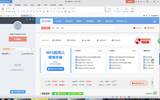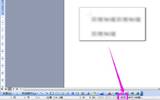wps表格如何缩印 wps表格缩印方法
发表于:2025-11-04 作者:创始人
编辑最后更新 2025年11月04日,wps是现在日常使用的办公软件,经常利用其制作一些表单数据,有需要时还想将表格打在一张A4纸上,避免因为跳页漏看数据,这个时候表单数据就需要缩印才能打在同一页上面。那wps表格怎么缩印呢?现在就和大家
wps是现在日常使用的办公软件,经常利用其制作一些表单数据,有需要时还想将表格打在一张A4纸上,避免因为跳页漏看数据,这个时候表单数据就需要缩印才能打在同一页上面。那wps表格怎么缩印呢?现在就和大家分享一下缩印方法。
1、以下图表为例。
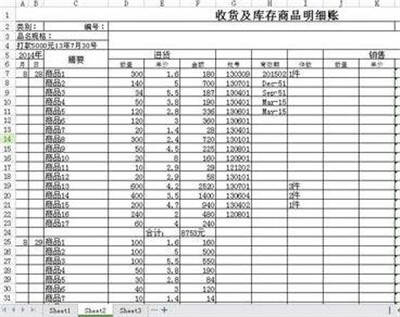
2、打印预览发现,所有列并不在一页纸中,如下图所示。
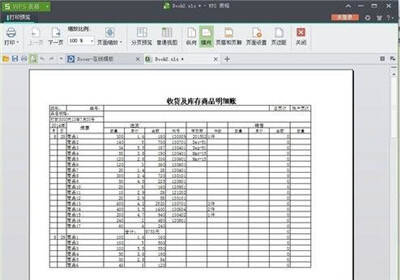
3、该如何操作?方法一:可以在打印预览界面,单击"页面缩放",然后选择"将所有列打印在一列"。
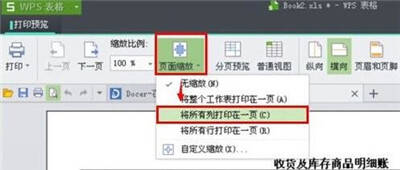
4、现在预览效果如下图所示。
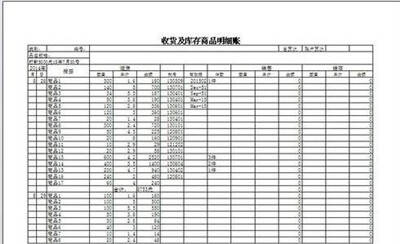
5、方法二:单击"文件",然后单击"页面设置",打开"页面设置对话框",在"页面"选项卡,将"缩放",选择"调整为"中的"将所有列打印在一页",然后单击"确定"。
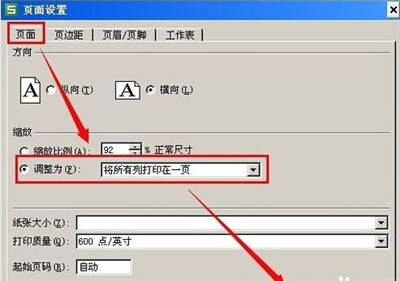
6、设置好了表更改打印纸张大小:单击"文件",然后单击"页面设置",打开"页面设置对话框",在"页面"选项卡,将"缩放",选择"调整为"中的"将所有列打印在一页",并选择你需要的纸张大小,如"B5(JIS)",然后单击"确定"。
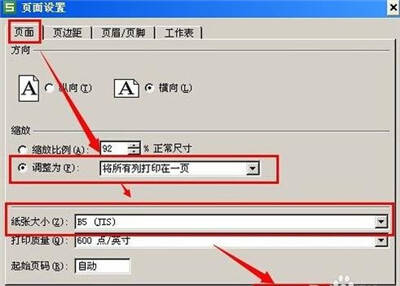
以上便是wps表格缩印方法,在表单数据多的时候非常实用,需要的朋友可以收藏一下。如果以上教程对你有帮助请继续关注下载之家,还有大量的wps教程值得你学习。
2022-05-09 21:32:29